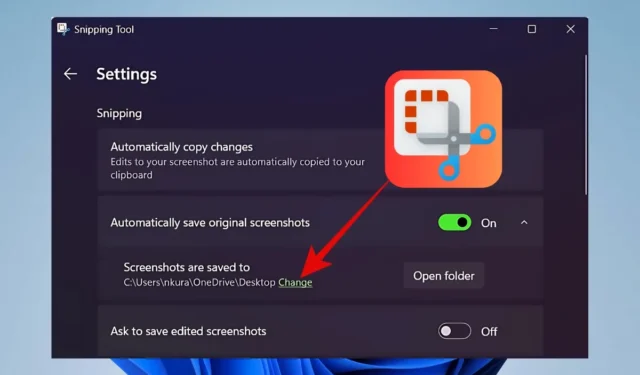
Snipping Tool の新機能: デフォルトの保存場所の変更
最近まで、Snipping Tool のユーザーにはスクリーンショットのデフォルトの保存場所をカスタマイズするオプションがなく、多くの人が複雑な回避策を探していました。しかし、Windows 11 Insider Preview Build 22635.4291 (KB5043166)の導入により、Microsoft はユーザーが Snipping Tool 内で直接スクリーンショットの保存場所を簡単に変更できるようになりました。この開発により、ユーザー エクスペリエンスが大幅に向上しました。
この機能は現在、Windows Insider メンバー限定です。このプログラムに参加していない場合は、安定バージョンが展開されるまで数週間待つ必要がある場合があります。Windows Insider ベータ チャネルまたはリリース プレビュー チャネルに既に登録しているユーザーは、最新の Windows Update をチェックして、Snipping Tool バージョン 11.2408.15.0以降がインストールされていることを確認してください。
Snipping Toolの保存場所を変更する手順
スクリーンショットの新しいデフォルトの保存場所を設定するには、次の簡単な手順に従ってください。
- Windows デバイスでSnipping Toolアプリケーションを起動します。
- 3 つのドット メニュー(ミートボール メニューとも呼ばれます)をクリックし、 [設定]を選択します。
- 「元のスクリーンショットを自動的に保存する」セクション(このオプションが有効になっていることを確認してください)で、「スクリーンショットの保存先」設定を見つけて、「変更」リンクをクリックします。
- 希望する保存先フォルダを選択し、「フォルダの選択」をクリックして選択を確定します。
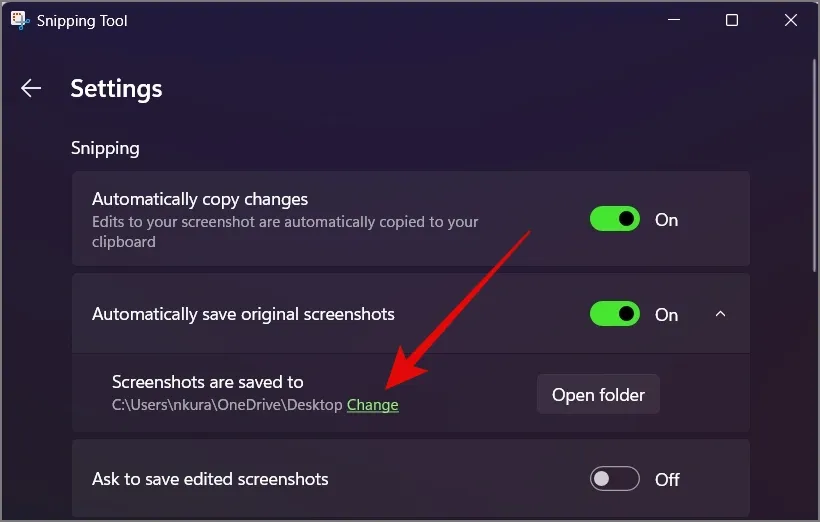
Microsoft の最近のアップデートにより、スクリーンショットの保存を管理するプロセスが大幅に合理化され、よりユーザーフレンドリーなエクスペリエンスが実現しました。





コメントを残す